Google Şifre Yöneticisini ve En İyi 3 Alternatifi Keşfetmek
Çevrimiçi varlığımızı güvence altına almak çok önemlidir. Güvenliği korumanın önemli yönlerinden biri, her hesap için güçlü, benzersiz şifreler kullanmaktır. Ancak çok sayıda benzersiz şifreyi hatırlamak göz korkutucu bir iş olabilir. Şifre yöneticilerinin imdadımıza yetiştiği yer burasıdır. Google Şifre YöneticisiGoogle hesaplarına entegre bir özellik olan , şifre yönetimini kolaylaştıran kapsamlı bir çözüm sunarak hem güvenlik hem de rahatlık sağlar.
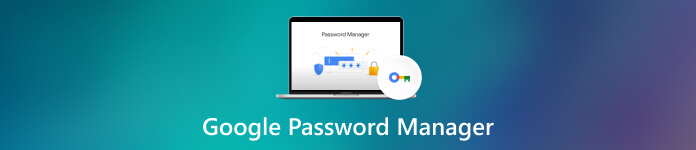
Bu gönderi, özelliklerini ve avantajlarını keşfetmek, nasıl etkili bir şekilde kullanılacağını tartışmak ve üç alternatif şifre yöneticisi seçeneğini vurgulamak için size ayrıntılı bir Google Şifre Yöneticisi incelemesi sunmaktadır.
- Bölüm 1. Google Şifre Yöneticisine Genel Bakış
- Bölüm 2. Google Şifre Yöneticisi Nasıl Kullanılır?
- Bölüm 3. En İyi Google Şifre Yöneticisi Alternatifleri
- Bölüm 4. Google Şifre Yöneticisiyle İlgili SSS
Bölüm 1. Google Şifre Yöneticisine Genel Bakış
Google Şifre Yöneticisi, kullanıcıların çeşitli web siteleri ve uygulamalarda şifrelerini saklamasına, oluşturmasına ve otomatik olarak doldurmasına olanak tanır. Akıllı telefonlar, tabletler ve masaüstü bilgisayarlar dahil olmak üzere çeşitli cihazlardan erişilebilir. Bu bölümde temel özellikleri tartışılacaktır.
Google Şifre Yöneticisi Nedir?
Google Şifre Yöneticisi, Google tarafından sağlanan ücretsiz, bulut tabanlı bir hizmettir. Chrome tarayıcısına, Android işletim sistemine ve Google Hesabı ekosistemine entegre edilmiştir. Birincil işlevi, tüm şifrelerinizi tek bir yerde güvenli bir şekilde saklamak ve yönetmektir.
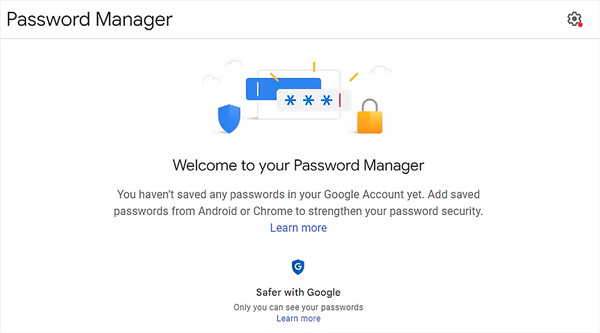
Kurulumun ardından Google Şifre Yöneticisi, Chrome'u veya Google Hesabınızı kullanarak giriş yaptığınız web siteleri ve uygulamalara ait şifreleri kaydetmenizi ister. Birden fazla cihaz arasında kesintisiz senkronizasyon sunar.
Temel Özellikler ve İşlevsellik
Google Şifre Yöneticisi'nin temel işlevlerinden biri şifreleri güvenli bir şekilde saklamaktır. Kullanıcılar, oturum açma kimlik bilgilerini doğrudan Google hesaplarına kaydederek birden fazla kullanıcı adını ve şifreyi hatırlama ihtiyacını ortadan kaldırabilir.
Google Şifre Yöneticisi, web sitelerini ziyaret ederken veya desteklenen uygulamaları kullanırken giriş bilgilerini otomatik olarak dolduran bir otomatik doldurma özelliği sunar. Bu, zamandan tasarruf sağlar ve özellikle mobil cihazlarda manuel giriş zahmetini azaltır. Ve bunu şunun için kullanabilirsiniz: kayıtlı şifreleri Google Chrome'da görüntüle.
Güvenliği artırmak için Google Şifre Yöneticisi bir şifre oluşturma özelliği içerir. Farklı web siteleri ve platformlar için güçlü, benzersiz şifreler oluşturarak şifreyle ilgili güvenlik açıkları riskini azaltabilir.
Google Şifre Yöneticisi ayrıca kullanıcıların zayıf veya güvenliği ihlal edilmiş şifreleri belirlemesine yardımcı olan bir güvenlik kontrolü özelliği de sağlar. Kayıtlı şifrelerinden herhangi birinin veri ihlali nedeniyle tehlikeye girmesi durumunda kullanıcıları uyarır.
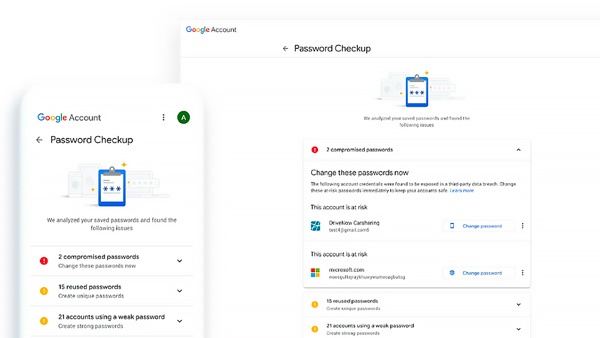
Google Şifre Yöneticisi, şifreleri cihazlar arasında sorunsuz bir şekilde senkronize edebilir. Bu, şifrelerin bir kullanıcının Google hesabıyla ilişkili tüm cihazlarda erişilebilir olmasını sağlayarak rahatlığı ve erişilebilirliği artırır.
Google Şifre Yöneticisi, Chrome, Android cihazlar ve Google Smart Lock dahil olmak üzere çeşitli Google hizmetleri ve ürünleriyle sorunsuz bir şekilde entegre olur. Bu entegrasyon, çapraz işlevlere ve senkronizasyona izin vererek kullanıcı deneyimini daha da geliştirir.
Google Şifre Yöneticisi Güvenlik Önlemleri
Google Şifre Yöneticisi, saklanan şifreleri korumak için son teknoloji şifreleme algoritmalarını kullanır. Ek bir güvenlik katmanı için Google Şifre Yöneticisi, kısa mesaj doğrulaması, uygulama tabanlı kimlik doğrulama ve güvenlik anahtarları dahil olmak üzere iki faktörlü kimlik doğrulamayı destekler. Birisi ana şifresini bilse bile kullanıcının hesabını yetkisiz erişime karşı korur.
Google Şifre Yöneticisinin Sınırlamaları
Google Şifre Yöneticisi, Google Chrome ile iyi bir şekilde entegre edilmiş olsa da, diğer web tarayıcılarıyla uyumluluğu sınırlı olabilir ve bu da alternatif tarayıcıları tercih eden kullanıcılar için etkinliğini engelleyebilir.
Şifre yönetiminin temellerini etkili bir şekilde kapsar. Ancak ekip üyeleri arasında şifre paylaşımı veya şifre son kullanma tarihi hatırlatmaları gibi bazı gelişmiş özellikler mevcut değildir.
Bölüm 2. Google Şifre Yöneticisi Nasıl Kullanılır?
Google Şifre Yöneticisini kullanmak basit ve etkilidir. Başlamak için bir Google Hesabınız olduğundan ve tüm cihazlarınızda oturum açtığınızdan emin olun.
Bir web sitesine veya uygulamaya giriş yaptığınızda, Google Şifre Yöneticisi, giriş formunu otomatik olarak algılar ve şifreyi kaydetmenizi ister. Ayrıca, bilgisayarınızdaki Parola Yöneticisi ayarlarını ziyaret ederek parolaları manuel olarak kaydedebilir veya güncelleyebilirsiniz. Google hesabı.
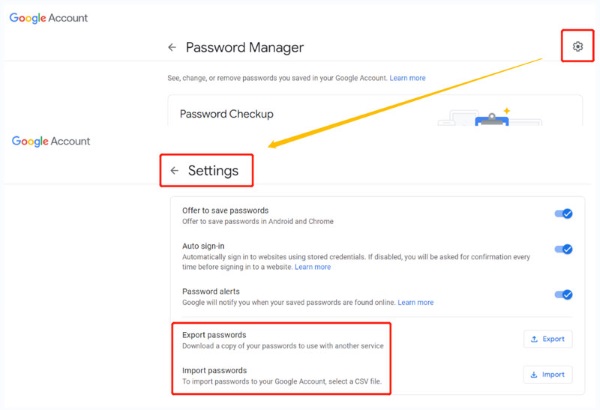
Araç ayrıca otomatik doldurma ve şifre oluşturma gibi özellikler de sunar. Otomatik doldurma özelliği sayesinde Google Şifre Yöneticisi, bir web sitesini veya uygulamayı ziyaret ettiğinizde kayıtlı giriş bilgilerinizi otomatik olarak doldurur. Parola oluşturma, güçlü ve benzersiz parolalar oluşturmanıza olanak tanıyarak parolaları manuel olarak hatırlama ihtiyacını ortadan kaldırır.
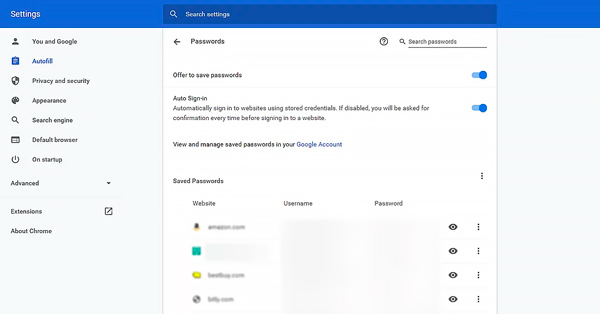
Bölüm 3. En İyi Üç Google Şifre Yöneticisi Alternatifi
Google Şifre Yöneticisi kullanışlı bir çözüm sunarken bazı kullanıcılar farklı özellik ve yeteneklere sahip alternatif şifre yöneticilerini tercih edebilir. Bu bölüm size üç popüler Google Şifre Yöneticisi alternatifini tanıtacaktır.
imyPass iPhone Şifre Yöneticisi
imyPass iPhone Şifre Yöneticisi Google şifrelerinize, iCloud Anahtar Zinciri şifrelerinize, Wi-Fi şifrelerinize, e-posta hesaplarınıza, kredi kartı ödemelerinize, çeşitli hesap ayrıntılarınıza ve daha fazlasına kolayca erişmenizi ve bunları yönetmenizi sağlar. Bu Google Şifre Yöneticisi alternatifi, şifreleri saklamanıza ve dışa aktarmanıza olanak tanır. Kullanıcı gizliliğine ve veri şifrelemeye öncelik vererek güvenliğe odaklananlar için güçlü bir rakip haline geliyor.

1Şifre
1Şifre yaygın olarak en güvenli ve en zengin özelliklere sahip olanlardan biri olarak kabul edilir şifre yöneticileri mevcut. Mükemmel şifre oluşturma yetenekleri sunar, popüler tarayıcılar ve işletim sistemleriyle bütünleşir ve şık, kullanıcı dostu bir arayüz sağlar.

Son Geçiş
Kullanıcı dostu arayüzü ve platformlar arası işlevselliği ile tanınan, LastPass Şifre Yöneticisi çok faktörlü kimlik doğrulama ve güvenli parola paylaşımı da dahil olmak üzere kapsamlı bir dizi özellik sunar. Çeşitli tarayıcıları ve işletim sistemlerini destekleyerek şifrelerinize farklı cihazlardan erişmenizi sağlar.

Bölüm 4. Google Şifre Yöneticisiyle İlgili SSS
Google Şifre Yöneticisi uygulamasını iPhone'da kullanmak güvenli midir?
Evet, Google Şifre Yöneticisini iPhone'da kullanmak genellikle güvenlidir. Google, güvenliği ve gizliliği ciddiye almaktadır ve kullanıcı verilerini korumak için çeşitli önlemler uygulamaktadır. Ancak her zaman güçlü ve benzersiz şifreler kullanılması tavsiye edilir. Ayrıca ek bir güvenlik katmanı için iki faktörlü kimlik doğrulamayı da etkinleştirir. Ayrıca iPhone yazılımınızı güncellemek ve güçlü cihaz parolaları kullanmak, genel güvenliğin korunmasında önemli adımlardır.
Google'da kayıtlı şifrelerinizi nasıl bulursunuz?
Google'da kayıtlı şifrelerinizi bulmak için Chrome tarayıcınızı açabilir, sağ üst köşedeki üç noktalı menü simgesini tıklayıp Ayarlar'a gidebilirsiniz. Ayarlar sekmesi altında Şifreler'e tıklayın. Bilgisayarınızın şifresini girmeniz veya parmak izi/yüz doğrulamanızı kullanmanız istenecektir. Kendi kimliğinizi doğruladıktan sonra, Google hesabınızla ilişkili kayıtlı şifrelerin bir listesini göreceksiniz. Her şifreyi ortaya çıkarmak için yanındaki göz simgesini tıklayın veya belirli şifreleri bulmak için arama çubuğunu kullanın.
iPhone'umda kayıtlı şifrelerimi nasıl bulabilirim?
iPhone'unuzda kayıtlı şifrelerinizi kontrol etmek ve yönetmek için Ayarlar uygulamasını açın. Parolalar ve Hesaplar'a gidin ve Web Sitesi ve Uygulama Parolaları'nı seçin. Touch ID, Face ID veya cihazınızın parolasını kullanarak kimlik doğrulaması yapmanız gerekir. Artık kayıtlı şifrelere sahip web sitelerinin ve uygulamaların listesini görebilirsiniz. İlgili kullanıcı adını ve şifreyi görüntülemek için belirli bir girişe dokunun.
Çözüm
Bu yazı size ayrıntılı bir bilgi verir Google Şifre Yöneticisi gözden geçirmek. Bireylerin şifrelerini yönetmeleri için kullanışlı ve güvenilir bir yol sunar. Parola saklama, otomatik doldurma ve parola oluşturma gibi özelliklerle süreci basitleştirirken çevrimiçi güvenliği de artırır. Birkaç sınırlama olsa da Google Şifre Yöneticisi, Google ekosistemi içinde şifre yönetimi için sağlam bir temel sağlar.



